1、1打开一个WPS文档,点击 插入 图片 本地图片

2、2电脑跳到 插入图片 界面,寻找一张图片后点击图片,点击下面打开,在文字中间在原来光标处就插入了一张图片,此时,图片是“嵌入型”,光标按住图片时图形不能拖动。

3、3为了进行比较,把光标放到右边,重复上面操作后右边插入了一张同样的图片,选择点击右边图片右侧象小马一样的 布局选项,

4、4,点击“文字环绕”点击选择其中一种样式,如“四周型”,点击“确定”
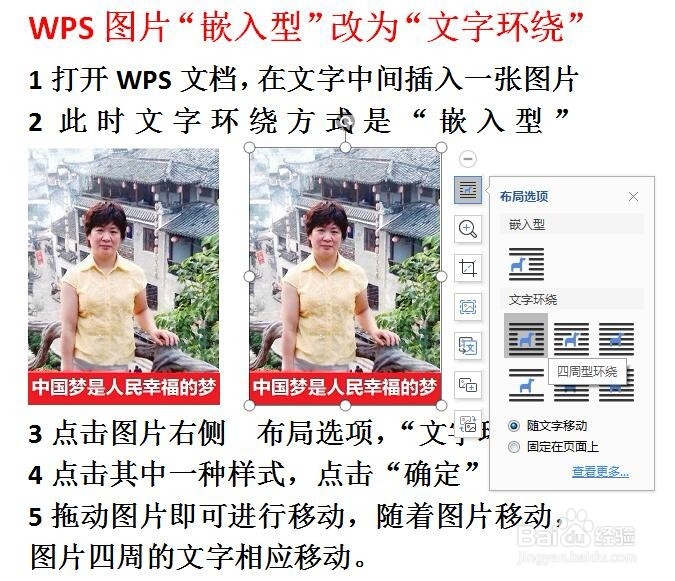
5、5光标按住右边图片时图片可以拖动。拖动图片即可进行移动,随着图片移动,图片四周的文字不断发生变化。左边的图片是“嵌入型”所以不能移动。

6、6总结。

